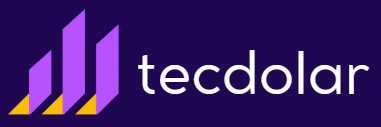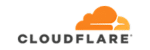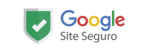在這個連結性與電力和水一樣重要的世界裡, 無線上網 已經成為我們數位生活的支柱。
無論您是在家工作、觀看電影、與世界各地的家人聊天,還是僅僅瀏覽社交媒體,穩定且快速的 Wi-Fi 連線都至關重要。
雖然大多數智慧型手機連接 Wi-Fi 的過程相對簡單,但手機狀態列中的 Wi-Fi 圖示還有許多其他功能。
我們常常會遇到各種挑戰:訊號較弱、連線不斷斷線,或是身處陌生的地方,需要上網卻不知道在哪裡可以找到可靠的網路。除了基本的激活方法之外,了解如何優化連接並安全地發現開放網路可以徹底改變您的數位體驗。
正是在這種環境下,對手機設定和特定應用程式的使用技巧的了解,才是真正脫穎而出的關鍵。它們是釋放 Wi-Fi 全部潛力的關鍵,讓它不僅成為一種存取方式,更成為提升工作效率和休閒娛樂的強大工具。準備好深入探索 Wi-Fi 連線的世界,探索如何將一切掌控在自己手中。
參見:
揭開Wi-Fi的面紗:不只是螢幕上的圖標
Wi-Fi,即無線保真技術,是一種允許電子設備無線連接互聯網或交換資料的技術。它透過無線電波工作,就像收音機或手機一樣,但使用特定的頻率和協定進行資料傳輸。為了理解它的重要性以及如何激活和優化它,我們必須了解它在我們日常生活中的真正意義。
任何 Wi-Fi 連線的基礎都是 路由器這是一種設備,它從您的供應商接收網路訊號(透過電纜、光纖電纜等),並將其轉換為無線電訊號,從而創建區域網路。您的裝置(例如智慧型手機、平板電腦、筆記型電腦和智慧型電視)都內建有 Wi-Fi 轉接器,可「監聽」和「對話」該路由器。當您連接到 Wi-Fi 網路時,您的裝置會直接與路由器通信,而路由器又會連接到網路。
Wi-Fi 在現代生活中至關重要。在家中,它消除了散落在地板上的乙太網路線,讓您可以自由攜帶設備,並允許多台設備有效地共享相同網路連線。在公共場所——咖啡店、機場、購物中心——免費 Wi-Fi 已成為一項意料之中的福利,讓人們隨時隨地保持連線。對於工作場所和學校來說,穩定且快速的 Wi-Fi 連線對於視訊通話、傳輸大文件和存取線上平台至關重要。
在手機上啟動Wi-Fi:最簡單的連線方式
在智慧型手機上開啟 Wi-Fi 在大多數情況下是最基本、最直接的操作之一。無論你使用的是行動設備, 安卓 或 iPhone,該過程設計得非常直觀,確保您能夠順利連接到互聯網。
在 Android 上
對於 Android 用戶來說,開啟 Wi-Fi 主要有兩種方式。最常見、最快捷的方式是透過 快速操作面板 任何一個 通知中心只需從手機螢幕頂部向下滑動即可。這將顯示一系列圖標,方便快速存取。尋找 無線上網,通常看起來像三個半圓弧或三角扇形。如果圖示為灰色或關閉,則表示 Wi-Fi 已停用。點擊即可開啟 Wi-Fi,圖示會改變顏色(通常為藍色或綠色,取決於 Android 版本),表示 Wi-Fi 已開啟並正在搜尋網路。
第二種更詳細的方式是透過選單 配置打開“設定”應用程式(通常是一個齒輪圖示)。在設定中,找到「網路和 Internet」、「連線」或類似選項。在那裡,你會找到“Wi-Fi”選項。點擊它,在下一個畫面上,你會找到一個開關來開啟或關閉 Wi-Fi。打開 Wi-Fi 後,你的手機將開始掃描附近可用的網路。
啟動後,您的手機將顯示偵測到的 Wi-Fi 網路清單。旁邊有鎖圖示的網路表示受密碼保護,而沒有鎖的網路表示已開放。若要連接到安全網絡,請點擊該網絡,輸入密碼(如果是首次連接),然後點擊「連接」。您的手機會記住該密碼,以便日後連線。
在 iPhone (iOS) 上
對 iPhone 用戶來說,這個過程同樣簡單又快速。與 Android 系統一樣,最快的方式是透過 控制中心。從螢幕右上角向下滑動(配備面容 ID 的 iPhone)或從下方向上滑動(配備觸控 ID 的 iPhone)。控制中心將出現多個快捷方式圖示。找到圖示 無線上網,形狀類似三條同心圓弧。如果它是灰色的,表示 Wi-Fi 已關閉。點擊它,它會變成藍色,表示 Wi-Fi 已開啟並正在搜尋網路。
另一種方法是去申請 設定 (齒輪圖示)。在「設定」中,直接點選「Wi-Fi」。在此畫面上,您會看到一個開關,可以打開或關閉該功能。開啟後,您的 iPhone 將自動開始搜尋可用的網路。
當網路清單出現時,點擊您想要連接的網路。如果是安全網絡,系統會提示您輸入密碼。輸入密碼並點擊「連線」或「加入」後,您的 iPhone 將連接到該網路。它還會儲存密碼,以便您以後無需再次輸入。
在兩種作業系統上,連線成功後,您會在手機狀態列中看到 Wi-Fi 圖標,通常會伴隨指示訊號強度的小弧線。就這樣,您的手機就透過 Wi-Fi 連接到數位世界了。
WiFi地圖:開啟免費Wi-Fi連線世界的鑰匙
在這個日益互聯的世界裡,找到一個可靠的免費 Wi-Fi 網路可能非常困難,尤其是在你身處陌生的地方或行動數據流量有限的情況下。這時 無線網路地圖 踏入大眾視野,成為浩瀚公共Wi-Fi網路的真正嚮導。它不僅僅是一個定位器,更是一個分享Wi-Fi熱點密碼和資訊的全球社區,徹底改變了我們隨時隨地的連結方式。
WiFi Map 以其協作特性脫穎而出。全球數百萬用戶貢獻咖啡館、餐廳、飯店、機場和其他公共場所的 Wi-Fi 網路密碼。這些密碼由社群自行驗證和更新,確保資訊盡可能準確。您可以將其視為 Wi-Fi 網路版的“Waze”,利用集體智慧幫助您找到最佳的網路路徑。
WiFi Map 詳細功能
WiFi Map 的功能集使其成為旅行者、學生以及任何需要在旅途中連接的人的必備工具。
首先, 帶有Wi-Fi存取點的互動式地圖這是應用程式的核心部分。打開它後,您會看到一張目前位置的地圖,其中有多個圖釘指示可用的Wi-Fi熱點。每個圖釘可以代表商業場所的免費Wi-Fi網路、公共熱點,甚至是其他使用者共享的網路。您可以套用篩選器,僅搜尋免費、開放或分享密碼的網路。
透過點擊地圖上的圖釘,該應用程式會顯示 詳細熱點訊息。這包括網路名稱 (SSID)、到該點的距離,以及至關重要的 共享密碼 (如有)。此外,許多熱點都附有用戶評論,可以提供有關訊號品質、連接穩定性或任何其他網路存取要求的建議。這就像為每個地點都配備了連接指南。
一個顯著的特點是 離線模式即使沒有初始網路連接,您也可以下載特定城市或地區的地圖來使用 WiFi Map。這對於抵達新國家/地區並需要在購買當地 SIM 卡之前查找 Wi-Fi 的旅客來說非常有用。該應用程式還具有搜尋功能。 導航,引導您找到所選的 Wi-Fi 存取點,讓搜尋更加便利。
如何安裝使用WiFi地圖
安裝和使用 WiFi Map 是一個簡單的過程,旨在讓您快速輕鬆地找到連接。
為了 Android 裝置,第一步是打開 Google Play 商店在搜尋欄中輸入“WiFi Map”,找到官方應用程式(通常帶有類似地圖的標誌和 Wi-Fi 圖示)。點擊“安裝”,等待下載和安裝完成。請確保您的手機已連接至網路(透過行動數據或其他 Wi-Fi 網路)以下載應用程式。
為了 iPhone 和 iPad,步驟類似。打開 應用程式商店,在搜尋欄中輸入“WiFi Map”,並從搜尋結果中選擇合適的應用程式。點擊“取得”,如果出現提示,請使用密碼、面容 ID 或觸控 ID 確認安裝。該應用程式將自動下載並安裝到您的裝置上。
第一次開啟 WiFi Map 時,應用程式會詢問您 位置權限授予這些權限至關重要,這樣 Wi-Fi 才能識別您在地圖上的位置並顯示最近的 Wi-Fi 熱點。如果無法獲取您的位置信息,應用的核心功能(網絡地圖)將無法運行。
授予權限後,WiFi 地圖主畫面將顯示一張互動式地圖。您的目前位置將位於地圖中心,您將看到一系列 WiFi 圖示或周圍的興趣點。您可以放大或縮小地圖,並點擊任意圖示以查看網路詳細信息,包括網路名稱 (SSID) 以及(如果適用)密碼。
除了 WiFi Map 之外:其他管理和優化 Wi-Fi 的工具
雖然 WiFi Map 非常適合尋找公共網絡,但管理和優化您自己的家庭或工作 Wi-Fi 連接也至關重要。還有其他類別的應用程式可以滿足您的這項需求,幫助您始終獲得最佳的 Wi-Fi 體驗。
Wi-Fi分析應用程式
這些應用是真正的 Wi-Fi 網路“掃描器”,提供有關訊號品質、所用通道和乾擾的詳細資訊。它們非常適合診斷緩慢或不穩定的連接。
一個值得注意的例子是 WiFi分析儀(開源),適用於 Android 系統。它會顯示您所在區域正在使用的 Wi-Fi 頻道圖表,讓您了解哪些頻道擁擠。如果您的路由器正在使用競爭激烈的頻道,該應用程式會建議使用使用率較低的頻道,然後您可以在路由器上變更該設定以提高效能。此功能在公寓大樓或辦公室尤其有用,因為這些地方可能有許多 Wi-Fi 網路在競爭相同的頻道。
對於 iOS 來說,雖然系統權限對於這種深度分析有更嚴格的限制,但諸如 網路分析儀 任何一個 芬 它們可以提供有關連接到您的網路的設備、 ping 和延遲測試以及連接埠掃描的信息,這有助於安全和基本診斷。
這些應用程式非常適合那些不僅想連接還想了解其 Wi-Fi 網路健康狀況的用戶。
速度測試應用程式(例如 Ookla 的 Speedtest)
雖然我們已經在 5G 的背景下討論過速度測試應用,但對於 Wi-Fi 來說,它們同樣重要。像 Ookla 的 Speedtest 讓您測量 Wi-Fi 連線的下載和上傳速度以及延遲。
這對於驗證您收到的速度是否與網路供應商承諾的一致至關重要。如果您懷疑 Wi-Fi 連線有問題,請先將手機連接到 Wi-Fi,然後連接到行動數據(如果可能,也可以透過數據線連接到電腦),然後執行速度測試,這有助於確定問題出在 Wi-Fi 網路本身、您的裝置還是網路供應商。
這些應用程式對於監控效能和確保您的 Wi-Fi 連線滿足您的需求至關重要。
VPN(虛擬私人網路)應用
雖然它們不是 Wi-Fi“激活器”,但 Wi-Fi 應用程式 VPN 使用公共 Wi-Fi 網路時,VPN 是保障安全的關鍵。連接到公共 Wi-Fi(尤其是無需密碼的 Wi-Fi)時,您的資料可能會受到攻擊。 VPN 會在您的裝置和網路之間建立加密“隧道”,保護您的資訊免於第三方攔截。
有無數的 VPN 選項,包括免費和付費的,例如 NordVPN, ExpressVPN, 質子VPN等等。在未知的 Wi-Fi 網路上使用 VPN 是瀏覽、購物或存取敏感資訊時保護隱私和安全的最佳做法。
透過將 WiFi Map 的網路發現功能與 VPN 的網路分析、速度測試和安全性相結合,您將擁有完整的工具來管理和優化您的 Wi-Fi 體驗,確保在任何地方都能實現快速、穩定且安全的連線。
優化行動 Wi-Fi 連線的基本技巧
首先,黃金法則: 保持你的手機和路由器軟體始終保持最新就像手機作業系統更新可以提升效能一樣,家用路由器的韌體更新(通常透過電腦瀏覽器存取)也至關重要。它們可以修復漏洞、提升安全性,並優化路由器處理 Wi-Fi 流量的方式,直接影響您的連線品質。
第二名 策略性地放置你的路由器路由器的安裝位置至關重要。請將其放置在家中中心位置,遠離厚牆、大型金屬物體、微波爐、無線電話和其他可能造成乾擾的電子設備。高度也很重要;路由器最好放置在較高的位置,例如架子或桌子。
第三, 盡可能使用 5 GHz 頻段許多現代路由器使用兩個頻段:2.4 GHz 和 5 GHz。 2.4 GHz 頻段覆蓋範圍更廣,越障能力更強,但更容易受到干擾,速度通常也更慢。另一方面,5 GHz 頻段速度更快,幹擾更少,但覆蓋範圍更短,對障礙物更敏感。對於距離路由器較近的裝置(例如您的手機),5 GHz 頻段幾乎始終是速度的最佳選擇。請確保您的手機已連接到 5 GHz 網路(Wi-Fi 名稱中通常帶有「5G」識別)。
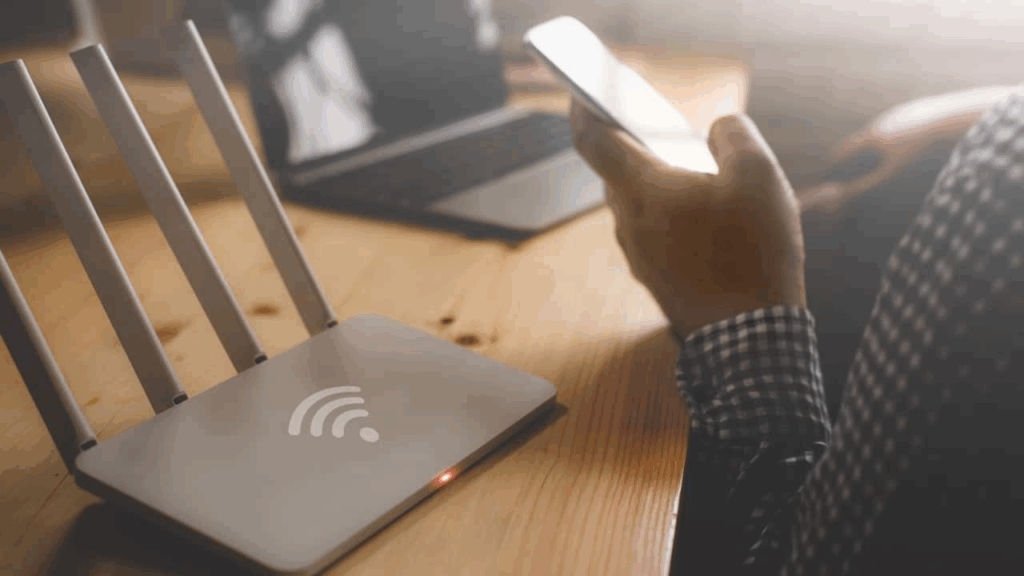
結論:您的 Wi-Fi 連接,您的完全控制
我們對行動 Wi-Fi 世界的探索已接近尾聲。顯而易見,無線連線不僅是一種便利,更是我們個人和職業生活所需的數位氧氣。從基礎激活到深度優化和搜尋免費網絡,您的 Wi-Fi 體驗盡在您的掌控之中。
在本文中,我們將揭示 Wi-Fi 的工作原理,引導您完成 Android 和 iOS 上的啟動過程,並深入探討以下應用程式的潛力: 無線網路地圖,讓搜尋網路連線的過程變得簡單有效率。我們也探索了其他補充工具,並分享了一些實用技巧,以確保您的 Wi-Fi 連線始終盡可能快速、穩定且安全。
記住,知識就是力量。了解手機如何與 Wi-Fi 網路互動、如何使用 Wi-Fi 發現和優化應用,以及如何應用一些簡單的維護實踐,就能自信高效地暢遊數位世界。 Wi-Fi 連線是通往資訊和無限可能的世界的橋樑,現在,您擁有了確保這座橋樑始終穩定暢通的工具。只需輕按幾下,即可開啟您的未來連線之旅。